Ako vytvoriť natívnu aplikáciu Windows pre akúkoľvek webovú stránku alebo webovú aplikáciu
Webové(Web) aplikácie sú dnes všade na internete. Či už je to váš e-mail, zoznam úloh alebo sociálna sieť, každý ponúka svoju službu ako webovú aplikáciu, ktorá je prístupná z webového prehliadača. Ale ak ste človek ako ja, ktorý uprednostňuje natívne aplikácie pre niektoré základné webové aplikácie, potom je táto príručka určená pre vás. Pokryli sme bezplatnú službu s názvom Web2Desk , ktorá vám umožňuje previesť akúkoľvek aplikáciu na natívnu aplikáciu pre Windows/Linux/Mac a stiahnuť si ju.
Recenzia Web2Desk
Web2Desk používa Nativefier v zákulisí. Ak o Nativefier neviete(Nativefier) , môžete si o ňom prečítať tu. Nativefier je nástroj napísaný v jazyku JavaScript(JavaScript) , ktorý vám umožňuje zabaliť akúkoľvek webovú stránku alebo webovú aplikáciu do kontajnera Electron .
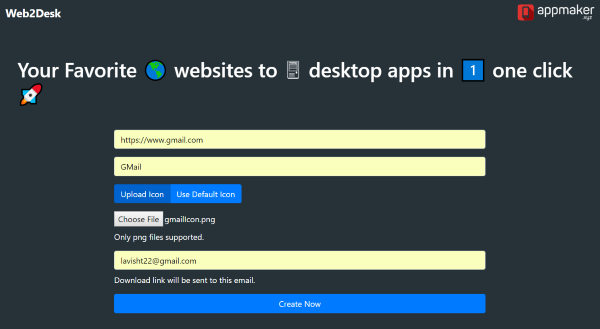
Čo je Electron?
Electron je JavaScript framework založený na Node.js a Chromium . Umožňuje vám spustiť akúkoľvek webovú stránku v úplne samostatnom okne prehliadača Chrome(Chrome) , ktoré je takmer ako natívna aplikácia. Electron podporuje takmer všetky platformy vrátane Windows , Linux a MacOS .
Takže to, čo Web2Desk v podstate robí, je, že vezme webovú stránku ako vstup a potom ju pomocou Nativefier zabalí do kontajnera Electron , ktorý vám poskytne natívnu aplikáciu, ktorú možno použiť na všetkých platformách.
Na svojom počítači môžete použiť aj Nativefier , ale na to musíte mať nainštalovaný Node.js. A tiež musíte mať trochu vedomostí o používaní nástrojov príkazového riadku. Môžete to však úplne preskočiť a nechať Web2Desk , aby sa o to postaral za vás.
Ako vytvoriť natívnu aplikáciu Windows pre akúkoľvek webovú stránku alebo webovú aplikáciu
Ak chcete začať vytvárať aplikáciu, prejdite na Web2Desk . Zadajte (Enter)adresu URL(URL) webovej stránky/webovej aplikácie, pre ktorú chcete vytvoriť natívnu aplikáciu. Teraz zadajte názov aplikácie. Mal by preň automaticky zistiť ikonu; ak ikona nie je vhodná, môžete ju nahrať. Teraz zadajte e-mail, na ktorý chcete dostať odkaz na stiahnutie a máte hotovo.
Stlačte tlačidlo Create Now a služba začne vytvárať vašu aplikáciu na svojich serveroch. Keď bude aplikácia skompilovaná a pripravená na stiahnutie, budete informovaní e-mailom. Odhadovaný čas čakania je zvyčajne približne 2-3 minúty pre aplikáciu Windows .
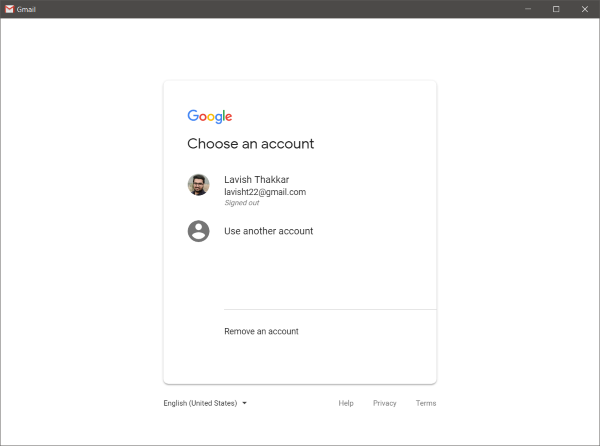
Môžete počkať na tej istej stránke alebo otvoriť odkaz z e-mailu a stiahnuť si aplikáciu. Veľkosť sťahovaného súboru bola približne 45 MB(MBs) a aplikácia sa dodáva v prenosnom formáte. Extrahovaný obsah môžete otvoriť a spustiť aplikáciu zo spustiteľného súboru.
Pre lepšiu dostupnosť môžete aplikáciu pripnúť na panel úloh alebo vytvoriť skratky v ponuke Štart(Start Menu) . Bohužiaľ neexistuje možnosť vytvorenia variantu inštalátora, ale na vytvorenie inštalátora pre stiahnutú aplikáciu môžete použiť existujúce nástroje.
Pamätajte(Remember) , že aplikácie vytvorené pomocou Web2Desk alebo Nativefier sú spustené v okne Chromium , ktoré je oddelené od vášho existujúceho prehliadača alebo iných aplikácií vytvorených pomocou Nativefier . Tieto nástroje môžete využiť vo svoj prospech, ak máte viacero účtov pre jednu webovú stránku a chcete ich prevádzkovať súčasne.
Web2Desk vám tiež ponúka niekoľko predkompilovaných aplikácií pre niektoré z najpopulárnejších webových aplikácií. Medzi tieto aplikácie patria Trello , Twitter , Asana , WhatsApp , Telegram , Spotify atď.
Web2Desk je skvelá bezplatná služba. Umožňuje vám jednoducho previesť vaše obľúbené webové aplikácie na natívne aplikácie. Milujem túto službu natoľko, že som previedol takmer všetky svoje webové aplikácie ako Gmail , GitHub a dokonca aj TheWindowsClub na natívnu aplikáciu. Na počítači vyzerajú vynikajúco a majú skvelý výkon. Kliknutím (Click) sem(here)(here) prejdete na Web2Desk.
Related posts
Najlepšie bezplatné IDE C++ pre Windows 11/10
CudaText je bezplatný editor kódu pre programátorov Windows
SynWrite Editor: Editor bezplatného textu a zdrojového kódu pre Windows 10
Najlepšie bezplatné PHP IDE pre Windows 11/10
Skontrolujte, či sa v kóde nevyskytujú chyby pomocou funkcie Porovnanie kódov pre Windows 10
Ako zmeniť používateľského agenta a geolokáciu v Edge Developer Tools
Čo je to GTK+ Runtime Environment? Prečo to váš počítač potrebuje?
Ako používať Network Sniffer Tool PktMon.exe v systéme Windows 10
Čo je to programovací jazyk R a prečo by ste mali používať RStudio
Ako zakázať alebo povoliť režim vývojára v systéme Windows 11/10
Najlepšie webové stránky, kde sa môžete naučiť alebo zlepšiť svoje znalosti kódovania HTML
Zdieľajte súbory s kýmkoľvek pomocou Send Anywhere pre Windows PC
Ako otvárať súbory od neidentifikovaných vývojárov na Macu
PerfView je nástroj na analýzu a profilovanie výkonu od spoločnosti Microsoft
Fix Command python setup.py egg_info zlyhal s kódom chyby 1
Alternatívny textový prehliadač vám umožňuje prehliadať niekoľko programovacích jazykov
Slack aplikácie: vzdialené tímy, produktivita, vývojári, projektový manažment
Zakážte Vývojárske nástroje v Edge pomocou registra alebo skupinovej politiky
Čo je to programovací jazyk Java? Príklady kódu
Microsoft Graph: Všetko, čo potrebujete vedieť
